
William Charles
0
3272
99
Dans Photoshop, les filtres sont des algorithmes individuels (par exemple, des calculs en arrière-plan) qui modifient l’apparence d’une image.. Par exemple, un simple filtre peut rendre floue une région sélectionnée, tandis qu'un filtre avancé peut donner à une photo l'aspect d'une esquisse dessinée à la main..
Il existe des milliers de filtres tiers. 6 meilleurs plugins Photoshop pour améliorer vos compétences en retouche photo 6 meilleurs plugins Photoshop pour améliorer vos compétences en retouche photo On pourrait penser que Photoshop n'aurait pas besoin d'aide supplémentaire, comme des plugins. Mais c'est tout un secteur qui fait exactement cela: développer des plugins pour améliorer vos travaux de retouche photo. que vous pouvez trouver sur le Web et installer dans Photoshop en tant que plugins, mais Photoshop lui-même est livré avec quelques dizaines de filtres - et ceux-ci sont amplement suffisants pour les amateurs et les amateurs 10 Connaissances d'initiation à Photoshop pour les photographes débutants 10 Doit Connaître les techniques d'introduction de Photoshop pour les photographes débutants Dans ce guide, nous examinons certaines fonctionnalités de Photoshop dans lesquelles vous pouvez plonger directement, même si vous avez peu ou pas d'expérience en traitement de photos. . Voici un guide rapide de ce qu'ils font.
Remarque: J'utilise personnellement Photoshop CS6, mais beaucoup d'entre eux sont interchangeables avec Photoshop CC. Certains sont même applicables à la version mobile de Photoshop Si vous téléchargez les applications Android d'Adobe Creative Cloud? Devez-vous télécharger les applications Android Adobe Creative Cloud? Regardez-nous mettre à l’essai les quatre applications Android Creative Cloud pour Android - Capture, Photoshop, Lightroom et Illustrator. , mais pas tous.
Brouiller
La catégorie Flou contient certains des filtres les plus utilisés dans Photoshop. L'idée générale d'un flou est d'adoucir l'image, mais chaque filtre utilise une approche différente..
Moyenne
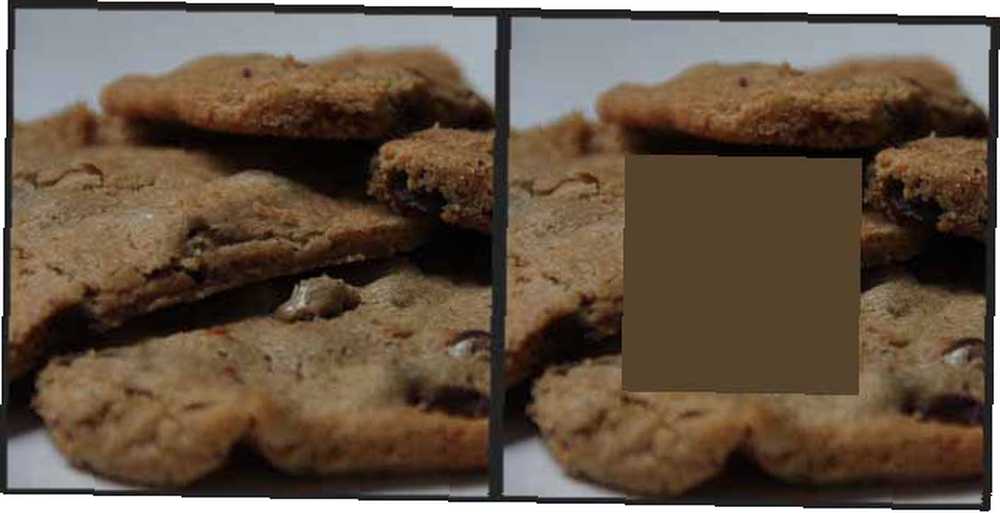
Trouve la valeur de couleur moyenne dans une sélection, puis remplit toute la sélection avec cette couleur.
Brouiller
Effectue la moyenne des pixels à côté des lignes dures et des bords définis, lissant efficacement la transition et réduisant le bruit.
Flou Plus
Même effet que Blur sauf plus fort.
Flou de boîte
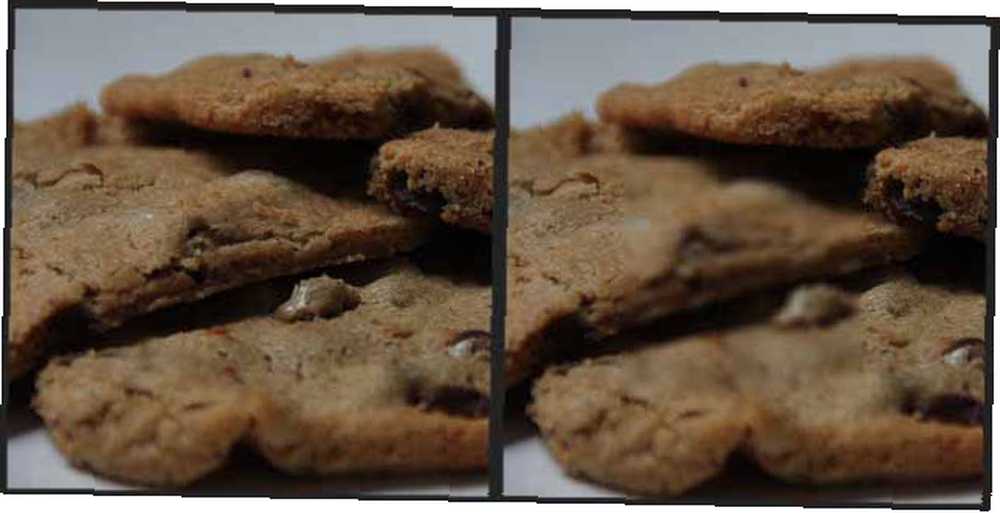
Chaque pixel est adouci par la couleur moyenne de ses pixels voisins. Plus le rayon de flou est grand, plus l'effet est puissant.
Flou gaussien
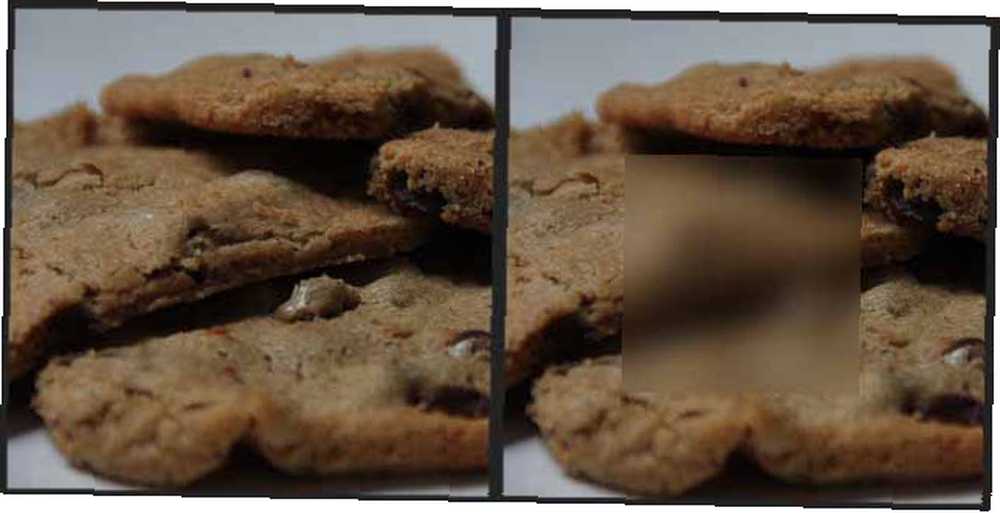
Flou rapide utilisant une moyenne de couleur pondérée de tous les pixels de la sélection. L'effet obtenu est similaire au fait de regarder l'image d'origine à travers un écran flou mais translucide. Utilisé dans notre tutoriel sur les effets de flou artistique Comment créer un effet de flou artistique impressionnant dans Photoshop Comment créer un effet de flou artistique impressionnant dans Photoshop .
Flou de l'objectif
Reproduit l'effet de profondeur de champ obtenu lorsqu'on utilise une caméra. Certains objets restent nets tandis que d'autres sont flous, comme à distance. (En savoir plus sur la profondeur de champ. Guide du débutant en photographie numérique Guide du débutant en photographie numérique La photographie numérique est un grand passe-temps, mais elle peut aussi être intimidante. Ce guide du débutant vous expliquera tout ce que vous devez savoir pour commencer! )
Flou de mouvement
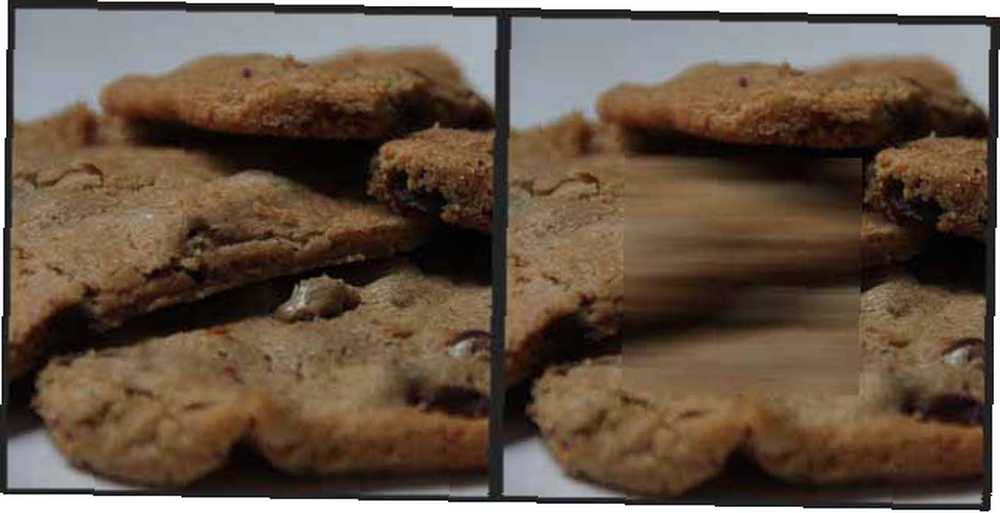
Flou dans une direction particulière à une intensité donnée. Pensez-y que vous prenez une photo avec une longue durée d'exposition. Un guide éclairant de la photographie sous un faible éclairage Un guide éclairant de la photographie sous un faible éclairage? .
Flou radial

Flou dans une direction circulaire, soit en mode rotation (comme si l'image était tournée autour d'un point donné), soit en mode zoom (comme si l'image se précipitait sur vous).
Flou de forme
Flou selon une forme personnalisée. Plusieurs préréglages de formes personnalisées sont disponibles tels quels..
Flou artistique

Fusionne des pixels similaires en fonction d’un seuil donné, créant souvent un effet pastel qui aplatit l’image. Plus le seuil est grand, plus l'image est plate.
Flou de surface
Fusionne les pixels mais évite les contours. Idéal pour lisser l'apparence d'un objet sans perdre sa forme ou sa définition.
Fausser
La catégorie Déformation contient des filtres qui fournissent un effet de remodelage à l'image. Ceux-ci prennent l'image réelle et “bouge toi” les pixels autour sans aucune fusion ou flou.
Déplacer
Décale les pixels en fonction d'une carte de déplacement, qui est un type d'image particulier qui dicte le mouvement de chaque pixel.
Pincer

Pince l'extérieur d'une image vers le centre de l'image. Peut être utilisé négativement pour élargir l'image au centre.
Coordonnées polaires

Convertit les positions des pixels des coordonnées rectangulaires en coordonnées polaires, ce qui donne l'impression que l'image est réfléchie par une sphère métallique.
Ondulation

Modifie la sélection pour donner l'impression qu'elle ondule à la surface d'un plan d'eau.
Vague
Une version plus avancée du filtre Ripple qui offre un meilleur contrôle.
Tondre

Déforme l'image le long d'une courbe dessinée à la main.
Sphériser
Donne l'impression que la sélection est bombée hors de l'écran sous forme sphérique.
Tournoiement
Tourne la sélection autour de son centre, mais plus intensément vers le centre et moins intensément à mesure que la distance au centre augmente.
Zigzag
Déforme une sélection radialement autour de son centre, mais en utilisant un motif en zigzag au lieu de cercles droits.
Bruit
Dans le traitement des images, le bruit fait référence aux pixels dont les valeurs de couleur sont incongrues - et dans de nombreux cas, cela signifie que les couleurs sont distribuées de manière aléatoire. Pensez-y comme à l'enfant de la télévision statique et du kaléidoscope.
Ajoute du bruit
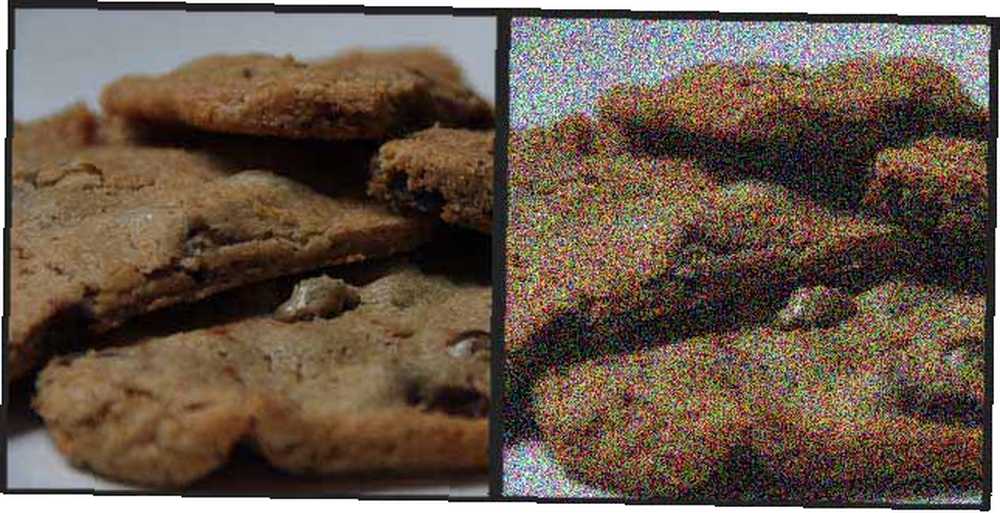
Crée des pixels de couleur aléatoire à des emplacements aléatoires de l’image. La distribution des pixels peut être uniforme (strictement aléatoire) ou gaussienne (selon une courbe en cloche).
Détruire
Supprime le bruit en rendant l’image floue partout, sauf là où les contours sont détectés. Les bords incluent toutes les zones qui présentent des changements de couleur significatifs.
Poussière et rayures
Réduit le bruit sur une image en trouvant des zones avec des pixels différents et en les ajustant pour qu'elles soient plus similaires.
Médian

Recherche des pixels de luminosité similaire dans la zone de sélection, élimine les pixels trop dissemblables, puis applique la luminosité moyenne.
Reduire le bruit
Préserve les contours tout en réduisant le bruit sur une image.
Pixéliser
Les filtres de la catégorie Pixéliser prennent des groupes de pixels et transforment leurs couleurs de la même manière, les transformant ainsi en un pixel plus grand. Les différents filtres adoptent différentes approches pour déterminer quels groupes de pixels doivent être combinés..
Couleur demi-teinte
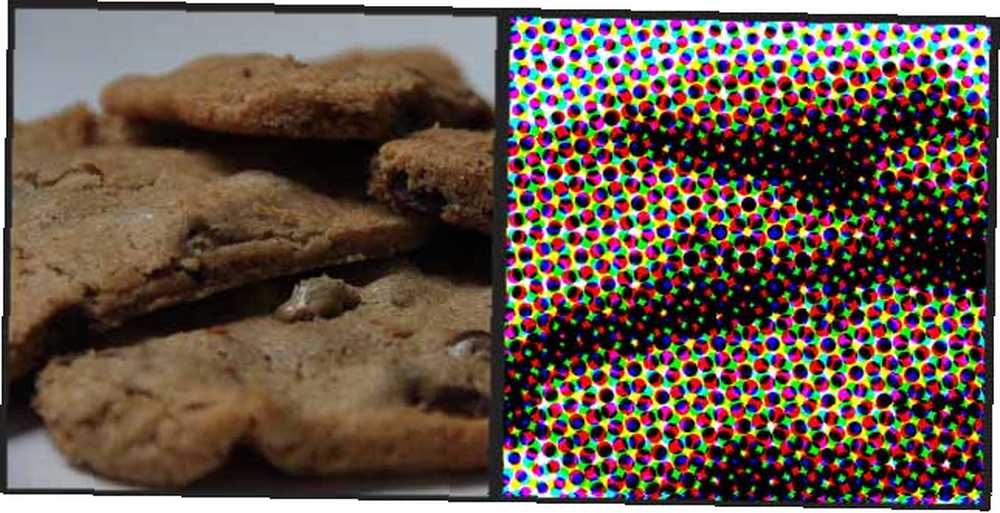
Reproduit l’effet de demi-teintes en convertissant l’image en une série de points de différentes tailles. La taille du point est proportionnelle à la luminosité de cette zone de l'image.
Cristalliser

Combine des pixels dans des zones pour former un motif de grands polygones unicolores, imitant un effet de cristallisation.
Facette

Regroupe les pixels de même couleur tout en conservant la forme générale et la forme de l'image.
Fragment
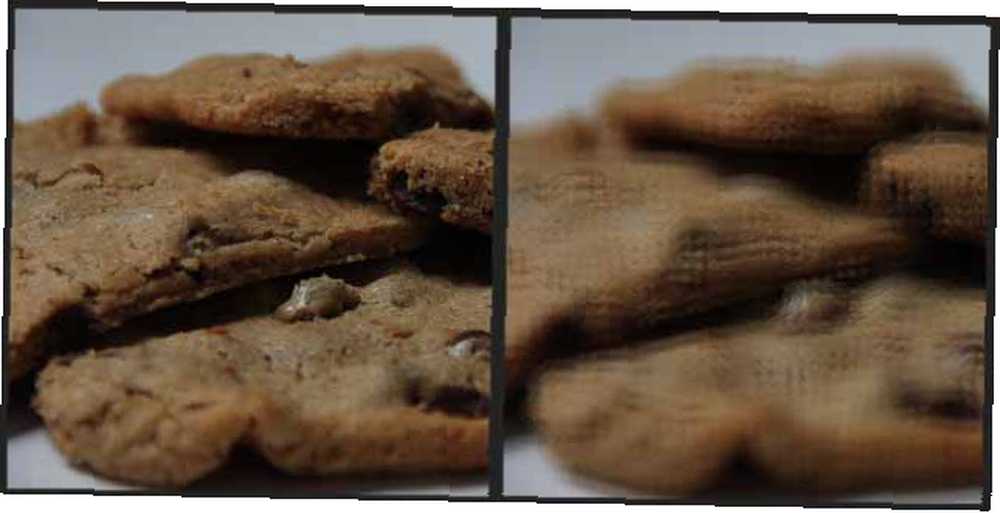
Prend chaque pixel de la sélection, le multiplie quatre fois, prend la valeur de couleur moyenne, puis le décale de la position du pixel d'origine. Le résultat est quelque chose de similaire à un effet de double vision.
Mezzotint

Déroule l'image selon l'un des nombreux motifs choisis. Le noir et le blanc sont utilisés dans les images en niveaux de gris alors que les couleurs saturées sont utilisées dans les images en couleurs.
Mosaïque
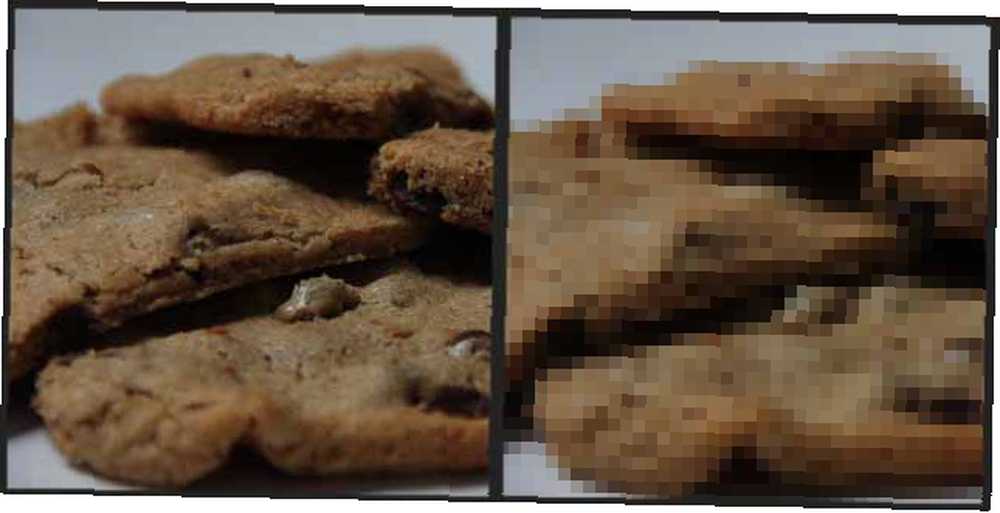
Regroupe les pixels de même couleur en blocs carrés. Chaque bloc devient une couleur qui représente tous les pixels qui ont été joints pour former ce bloc..
Pointilliser

Remplit l'image avec la couleur d'arrière-plan actuelle, puis la recrée à l'aide de points - mais pas suffisamment pour remplir la totalité de la zone de travail. Le résultat ressemble à un tableau pointilliste.
Rendre
Contrairement aux filtres ci-dessus, les filtres de rendu génèrent des effets entièrement nouveaux, indépendants de l'image elle-même. Ces images générées aléatoirement sont idéales lorsque vous avez besoin d’un point de départ pour un type particulier d’effet visuel..
Des nuages

Crée un motif semblable à un nuage en utilisant les couleurs d'avant-plan et d'arrière-plan actuelles. Utilisé dans notre tutoriel sur l’ajout de nuages à une photo sans nuage. Comment créer facilement des nuages dans Photoshop Comment créer facilement des nuages dans Photoshop Vous avez toujours voulu savoir comment créer des nuages dans Photoshop? C'est un moyen facile mais efficace de redonner vie à un vieux ciel ennuyeux et de donner plus de vie à votre travail.. .
Différence de nuages
Fait la même chose que le filtre Nuages, mais applique ensuite le motif de nuage résultant à la sélection actuelle en utilisant le mode de fusion Différence..
Fibres

Crée un motif de fibres tissées en utilisant les couleurs actuelles de premier plan et d'arrière-plan.
Reflet
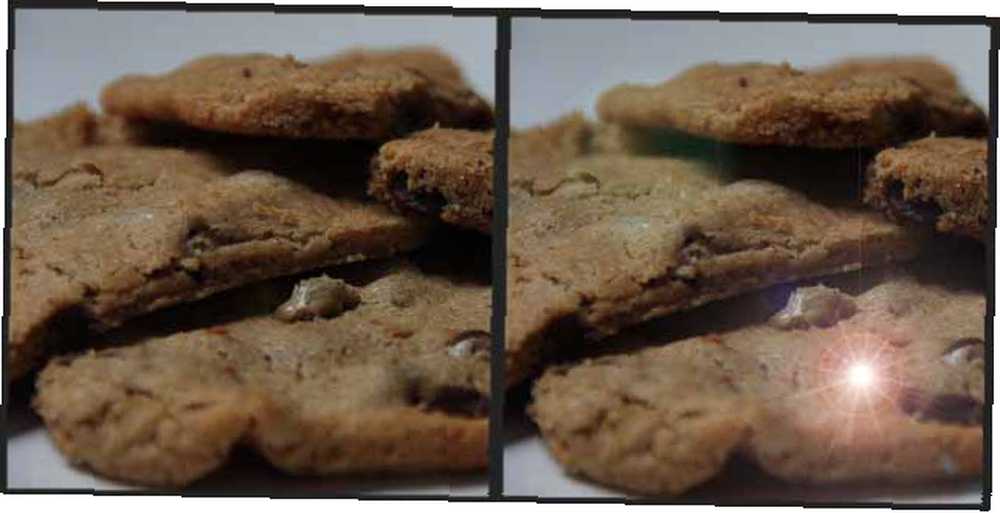
Crée un effet de lumière parasite circulaire qui simule ce qui se produit lorsqu'une lumière éclaire l'objectif de la caméra.
Effets d'éclairage
Transforme l'image comme si différentes sortes de lumières y étaient allumées. Livré avec 17 préréglages différents, mais vous pouvez également créer votre propre.
Netteté
La catégorie Netteté est le contraire de la catégorie Flou. Lorsqu'une image est accentuée, les pixels de couleur similaire sont modifiés pour améliorer le contraste, ce qui réduit l'apparence de flou..
Netteté
Améliore la clarté en réduisant le flou et en augmentant le contraste.
Netteté Plus
Même effet que Netteté sauf plus fort.
Aiguiser les bords
Détecte les bords, qui sont des zones de l'image où la couleur change de manière significative, et les accentue en augmentant le contraste. Les non-bords sont laissés intacts.
Masque flou
Semblable à Netteté des bords, sauf qu'il fournit également des variables que vous pouvez ajuster pour un contrôle plus précis du réglage du contraste des bords..
Smart Sharpen
Algorithme de netteté plus avancé qui vous donne plus de contrôle en vous permettant d'ajuster les différentes variables impliquées.
Quelle est votre prochaine étape?
Les filtres sont un composant fondamental de Photoshop, et apprendre ce que chacun fait est un pas important vers la maîtrise de Photoshop. Sans connaissances ni expérience en matière de filtres, vos compétences en matière de Photoshop sont plus limitées que vous ne le pensez, alors n'hésitez pas à les parcourir et à les revoir.
Ensuite, vous devriez consulter ces conseils et astuces indispensables sur Photoshop pour savoir s’il en existe certains que vous avez omis de passer. Ne manquez pas notre guide sur l’idiot de Photoshop (première partie. Guide de Photoshop sur l’idiot, partie 1: Photoshop facile Guide de Photoshop sur l’idiot, partie 1: Photoshop facile. À première vue, Photoshop est déroutant, mais vous pouvez rapidement vous rendre sur votre chemin. Devenir un gourou de Photoshop Ceci est notre guide introductif sur la manière de réaliser les fonctions de base de Photoshop., Deuxième partie Le guide idiot de Photoshop, partie 2: Outils utiles et astuces Le guide idiot de Photoshop, Partie 2: Outils utiles et astuces Ce chapitre , nous allons passer en revue quelques outils et astuces utiles qui ne sont pas mentionnés dans la première partie. Vous apprendrez à utiliser ces outils importants. “Pret à partir” et les voir en action. , troisième partie Guide de Photoshop pour un idiot, partie 3: Conseils professionnels Guide de Photoshop pour un idiot, partie 3: Conseils pour professionnels Il existe toujours plusieurs façons de faire quelque chose dans Photoshop; le plus important est d’apprendre les bases - le reste n’est limité que par votre imagination. , et quatrième partie Guide de Photoshop pour un idiot, partie 4: Fonctions avancées et effets photo amusants Guide de Photoshop pour un idiot, partie 4: Fonctions avancées et effets photo amusants J'espère que vous avez téléchargé et lu les trois premières parties (Parties I, II et III). et III) déjà, car vous aurez besoin de ces connaissances au cours de ce didacticiel Photoshop. ) Enfin, nous recommandons ces conférences en ligne gratuites pour Photoshop Photoshop pour les photographes: 8 conférences gratuites pour vous lancer Photoshop pour les photographes: 8 conférences gratuites pour commencer Si vous êtes photographe, votre formation ne s'arrête pas à la caméra. Vous devez post-traiter si vous voulez les meilleurs résultats possibles. Voici huit conférences gratuites pour vous aider à démarrer. .
Combien de ces filtres sont nouveaux pour vous? Existe-t-il des filtres tiers que vous recommanderiez? Partagez avec nous dans les commentaires ci-dessous!











